Stai ricevendo lo stato Disconnesso su Outlook? Sapere come risolvere il problema di Outlook disconnesso dal server.
Outlook è fondamentalmente un client di posta elettronica basato su desktop che ha anche una versione web. Il più grande vantaggio dell'utilizzo dell'app Outlook è la funzionalità di lavoro offline. Questa funzione ti consente di lavorare su Outlook anche senza una connessione Internet. Quando la connessione è ripristinata, i lavori offline vengono sincronizzati automaticamente.
Ma il problema sorge quando devi controllare la tua posta o inviare un'e-mail urgente al tuo cliente, ma Outlook mostra lo stato Disconnesso. Significa che l'applicazione di posta elettronica è in modalità offline. Se stai affrontando questo problema di disconnessione di Outlook, continua a leggere. Qui, ti dirò come risolvere Outlook disconnesso dal problema del server.
Che cos'è l'errore di disconnessione di Outlook?

Quando apri l'applicazione desktop Outlook, la Posta in arrivo dovrebbe apparire sullo schermo per impostazione predefinita. Quando Outlook è online o connesso a Internet funzionante, la Posta in arrivo dovrebbe mostrare le e-mail aggiornate.
Ma quando non riesce a connettersi a Internet, si vede Disconnesso sul Barra di stato di Outlook o la barra situata nella parte inferiore della finestra di Outlook. Significa che Outlook è completamente offline e qualsiasi lavoro tu faccia ora verrà archiviato sul tuo computer fino a quando Outlook non si connette al suo server.
Leggi anche:Come inoltrare automaticamente la posta elettronica in Outlook 365
Come risolvere Outlook disconnesso dal server: le migliori soluzioni
Ecco i metodi di risoluzione dei problemi che puoi provare a risolvere il problema di Outlook. Ho ricreato i passaggi su un PC Windows 11. Tuttavia, puoi anche seguirli su desktop/laptop datati, come Windows 10, Windows 8, Windows 7, ecc.
1. Accedi alla posta elettronica dalla versione Web di Outlook
Se hai urgente bisogno di utilizzare Outlook, ti consigliamo di utilizzare Outlook sul Web (utenti personali) o Outlook Web App (utenti aziendali). Dal momento che è la versione web di Outlook, non avrà il problema disconnesso. Una volta che hai finito, puoi passare ai seguenti metodi per risolvere Outlook disconnesso dal problema del server.
2. Disabilita la modalità offline su Outlook
La prima cosa che dovresti fare per risolvere questo errore è disabilitare la funzione Lavora offline di questa app. Con questa modalità abilitata, Outlook non si connetterà a Internet.
- Avvia Outlook.
- Clicca sul Invia Ricevi scheda nel menu della barra multifunzione di Outlook.
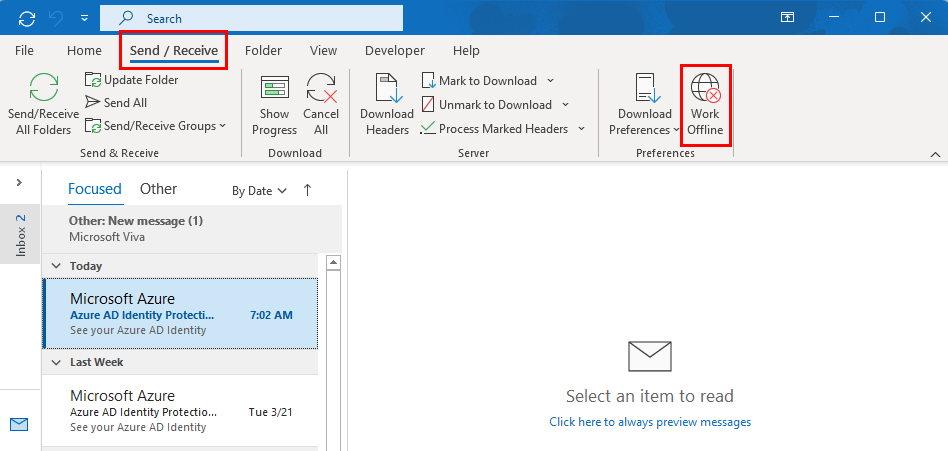
- Controlla se il Lavoro offline l'opzione è abilitata. Se sì, sarà evidenziato.
- Ora, fai clic su quel pulsante una volta per disabilitarlo. Non sarà più evidenziato.
- Riavvia l'app per utilizzare Outlook in modalità online.
3. Controlla le impostazioni di rete e Internet
Una connessione Internet instabile o disconnessa potrebbe essere un altro motivo importante per cui Outlook risulta disconnesso. Quindi, dovresti sempre controllare che Internet sia stabile e disponibile a una velocità ottimale. In caso contrario, dovresti provare a utilizzare un'altra connessione Internet per risolvere il problema.
4. Disattiva VPN
Il tentativo di utilizzare Outlook con le VPN abilitate potrebbe impedire all'app di connettersi a Internet. Pertanto, quando viene visualizzato il problema con Outlook disconnesso dal server, controlla se hai attivato una VPN a livello di sistema, come app come Windscribe, ExpressVPN o NordVPN. Al contrario, se hai configurato una VPN manuale utilizzando i tuoi server VPN, segui questi passaggi per disattivare tutte le VPN di sistema:
- Fare clic sull'icona di rete sul Area di notifica.
- La barra delle applicazioni si trova nell'angolo in basso a destra del Barra delle applicazioni.
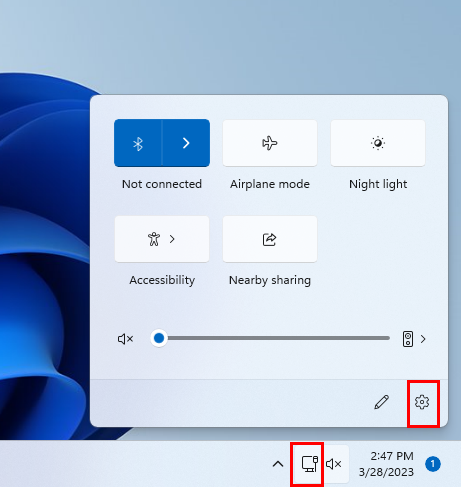
- Seleziona il Impostazioni O ruota dentata icona sull'interfaccia di rete sulla barra delle applicazioni.
- Clicca su Rete e internet. Puoi anche accedervi premendo il tasto di scelta rapida finestre + IO.
- Clicca su VPN sul lato destro dello schermo.
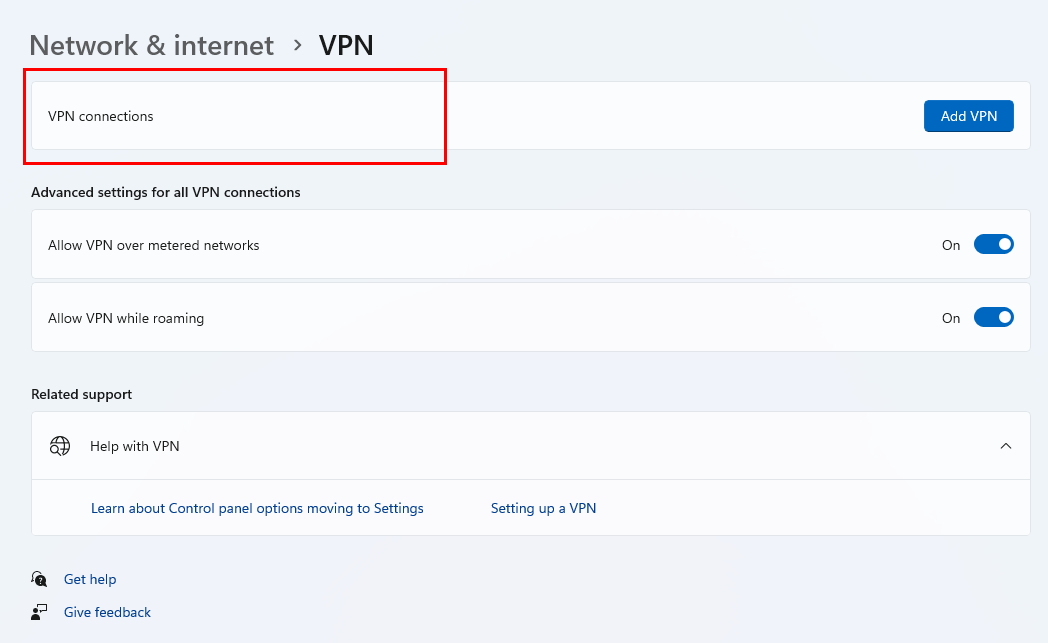
- Le VPN attive saranno disponibili nel Connessioni VPN sezione.
- Disabilita le VPN attive disabilitando i rispettivi pulsanti di commutazione.
Leggi anche:Qual è il migliore? ExpressVPN contro NordVPN
5. Disabilita Microsoft Defender Firewall
Il tuo Microsoft Firewall potrebbe essere il motivo per cui Outlook è disconnesso dal server. È necessario disabilitare il firewall utilizzando il seguente metodo:
- Clicca su finestre + IO aprire Impostazioni.
- Selezionare Privacy e sicurezza nel riquadro di sinistra.
- Guarda il lato destro su cui fare clic Sicurezza di Windows.
- Scegliere Firewall e protezione della rete.
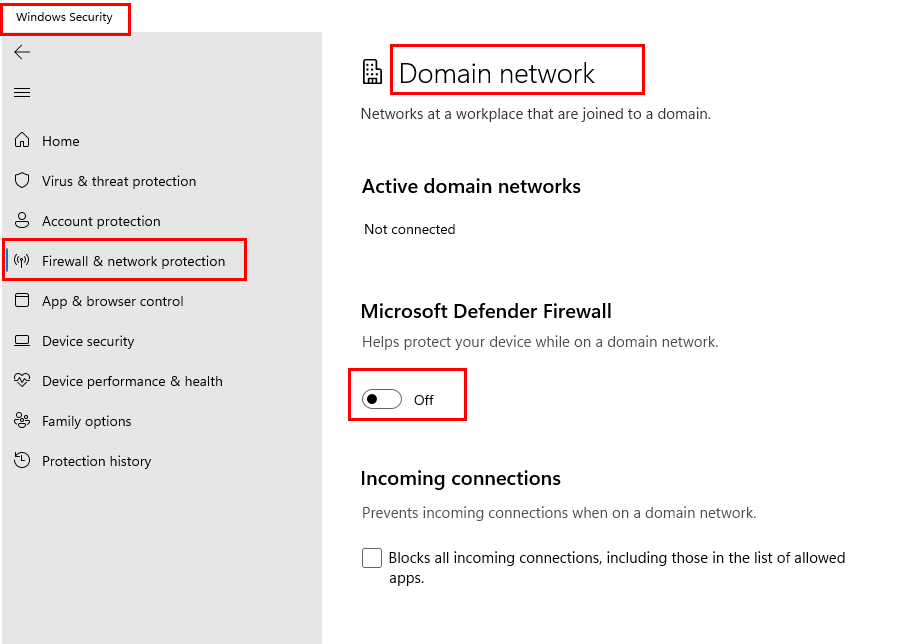
- Clicca sul Rete di dominio opzione e disabilitare il Microsoft Defender Firewall interruttore.
6. Verificare con l'amministratore di Exchange 365
Se si utilizza Outlook connesso a Exchange Server e gli amministratori del server hanno disconnesso l'account Outlook, è possibile che Outlook venga disconnesso dall'errore del server. Pertanto, dovresti sempre chiedere ai tuoi amministratori di Exchange 365 se hanno disconnesso il tuo account Outlook dal server principale.
7. Fai attenzione alla mancata corrispondenza della password
Quando si modifica la password di Outlook nell'app Web e successivamente si apre l'app desktop per la prima volta, Outlook potrebbe essere disconnesso dal server a causa della mancata corrispondenza della password. Se ricevi l'errore di disconnessione dopo la modifica della password, assicurati di accedere all'app desktop Outlook utilizzando la nuova password.
8. Esci e accedi di nuovo
Un altro modo per risolvere Outlook disconnesso dal problema del server è accedere nuovamente a questa applicazione. Per questo, devi prima uscire da Outlook. Ecco come farlo:
- Apri l'applicazione Outlook e seleziona File.
- Selezionare Conto d'ufficio dal riquadro di sinistra.
- Sotto il informazioni utente, vedrai il Disconnessione link sotto il tuo nome e indirizzo email.
- Fai clic sul collegamento e verrai disconnesso dall'app.
- Avvia di nuovo Outlook e accedi utilizzando il nome utente e la password.
Ora, non dovresti vedere l'errore disconnesso e Outlook dovrebbe funzionare senza problemi.
9. Crea un nuovo profilo
Puoi anche provare a creare un nuovo profilo di Outlook e ad accedere all'app tramite quello. Ecco i passaggi per creare un nuovo profilo:
- Aprire Veduta.
- Clicca sul File scheda. IL Informazioni la sezione si aprirà davanti a te.
- Aprire Impostazioni dell'accountmenu `A tendina per aprire un menu.
- Selezionare Gestisci profili.
- Clicca su Mostra profili... pulsante.
- Nella schermata successiva, fare clic su Aggiungere…
- Imposta un nome per il profilo e fai clic OK.
- Ora aggiungi le credenziali e-mail e attendi la configurazione automatica.
- Il nuovo profilo verrà aggiunto all'elenco.
- Fare clic sul pulsante di opzione per Usa sempre questo profiloe selezionare il nuovo profilo da menu a discesa.
- Clicca su OK e riavvia Outlook per vedere se questo può risolvere il problema disconnesso.
10. Disabilita i componenti aggiuntivi
A volte, i componenti aggiuntivi di Outlook sono la ragione per cui Outlook è disconnesso dal problema del server. Per sapere se i componenti aggiuntivi di Outlook sono responsabili di questo problema, è necessario eseguire i seguenti passaggi:
- Avvia Outlook.
- Clicca su File e seleziona Opzioni.
- Appariranno le finestre Opzioni di Outlook.
- Dal riquadro di sinistra, scegli Componenti aggiuntivi.
- Per il menu a discesa Gestisci, seleziona Componenti aggiuntivi COM e clicca Andare…
- Vedrai un elenco di componenti aggiuntivi disponibili.
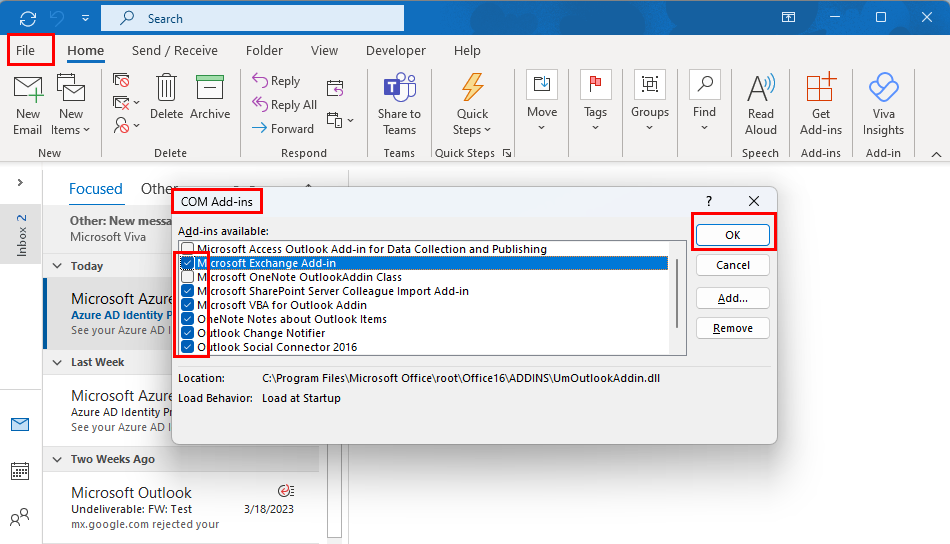
- Deseleziona tutti i componenti aggiuntivi e fai clic OK.
- Ora chiudi e riavvia Outlook per vedere se è disconnesso o meno.
- Se il problema viene risolto, i componenti aggiuntivi ne sono la causa.
Per scoprire quale componente aggiuntivo sta causando questo problema, seguire i passaggi indicati per accedere all'elenco dei componenti aggiuntivi e disabilitare un componente aggiuntivo alla volta per vedere quale riporta l'errore.
11. Riavvia Outlook in modalità provvisoria
Quando nessuno dei metodi precedenti funziona, apri Outlook in Modalità sicura è l'ultima cosa che potresti provare. Clicca sul tuo Inizio pulsante e individuare il Veduta icona dell'app. Ora, premi il Spostare tasto e fare clic su Veduta. Non lasciar andare il Spostare chiave finché non vedi il Scegli Profilo finestra di dialogo sullo schermo.
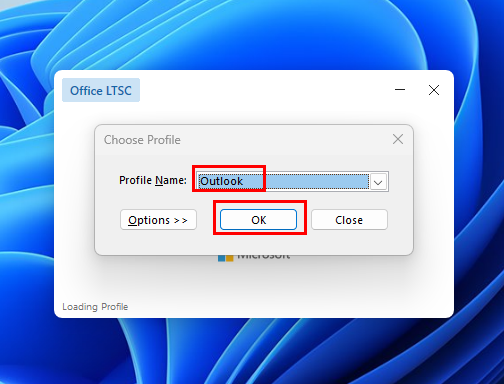
Scegli il tuo Profilo di prospettiva dall'elenco a discesa e fare clic su OK. L'Outlook si aprirà in Modalità sicura. Se ricevi l'errore di disconnessione a causa delle impostazioni interne di Outlook, questa soluzione alternativa dovrebbe risolverlo.
Conclusione
Mentre Outlook ti consente di lavorare offline, a volte è fondamentale che Outlook sia connesso al server e funzioni online. Sfortunatamente, Outlook disconnesso dal server è un problema comune che può capitare a chiunque in qualsiasi momento.
Se stai cercando una soluzione a questo problema, sei nel posto giusto. In questo articolo, ho indicato i metodi migliori per risolvere il problema di Outlook disconnesso dal server. Se vuoi aggiungere qualsiasi altro approccio, puoi menzionarlo nella sezione dei commenti.
Non dimenticare di condividere questo articolo con i tuoi amici sui social media. Inoltre, leggi libreria non registrata errore in Prospettiva.